1 视频监控系统操作说明书
- 格式:doc
- 大小:411.50 KB
- 文档页数:12
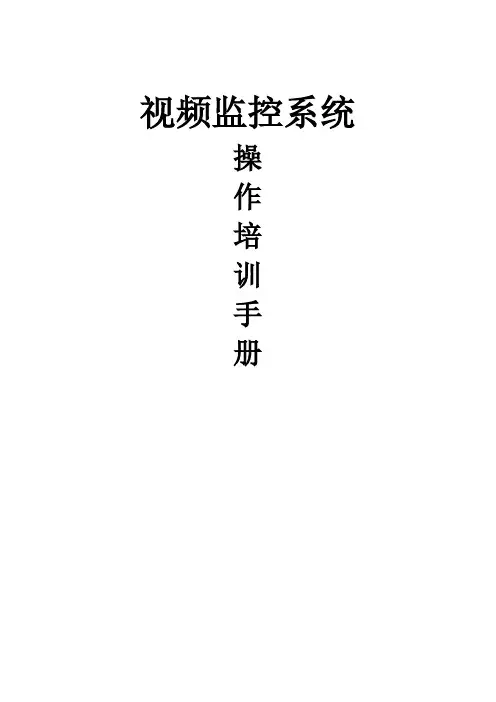
视频监控系统操作培训手册第一章、控制键盘简易操作说明一、功能说明DS-1003K控制键盘除了具备控制硬盘录像机外,还可以对球机进行控制。
由于使用键盘控制硬盘录像机步骤过于复杂在此不作详细对硬盘录像机操作说明,此章节只作简单对硬盘录像机的操作进行说明。
详细的硬盘录像机操作说明见另一章节内容。
对于球机的控制把括云台转动的控制、拉近、拉远、调用预置点的控制。
二、控制硬盘录像机键盘通电后在液晶屏上显示:“DVR:01”此时可以对01号的硬盘录像机的控制操作,如需对监控的画面进行切换则按“多画面”键此时监视的画面进行单路、四路、九路的循环切换控制。
如需对硬盘录像机的其它操作请见另一章操作说明。
三、控制球机在控制硬盘录像机的情况下液晶屏上显示:“DVR:01”时无法对球机进行控制,此时需要按住键盘上的“切换”键进行切换。
当按完切换键后,液晶屏上显示:“球机地址:001”此时可以对“01号球机”进行控制。
有效的球机地址:01、02、03、04、05、06、07。
➢上下左右方向转动控制:当对控制杆进行上、下、左、右控制时球机会根据你的控制方向转动响应;➢拉近、接远的控制:如对控制杆进入顺时针或逆时针转动时,球机会相对进入拉近、拉远的响应➢调预置点让球机自动转动的控制按“调预置”→输入“53”→确定,输完后球机进入慢速自动线扫状态。
(52为中速,51为快速)。
注:当液晶屏上显示“调预置点---”时不能对球机进入转动或拉近、拉远的控制,此时需要按“退出”键清除“调预置点---”的字幕后才能进行球机的控制。
➢控制其它编号的球机:当液晶屏上显示“球机地址:01”时只能对01号球机进行控制。
此时如需控制“07”号球机则需按“地址”→“07”→“确定”后液晶屏上显示“球机地址:07”即可控制07号球机。
其它球机编号的方法一样。
➢对球机和DVR之间的切换控制当液晶屏上显示“球机地址:07”时不能进行硬盘录像机的控制。
此时按住“切换”键后液晶屏上显示“DVR:01”此时可对硬盘录像机进行控制,当再按“切换”键后液晶屏上显示“DVR:07”时可对球机进行控制。
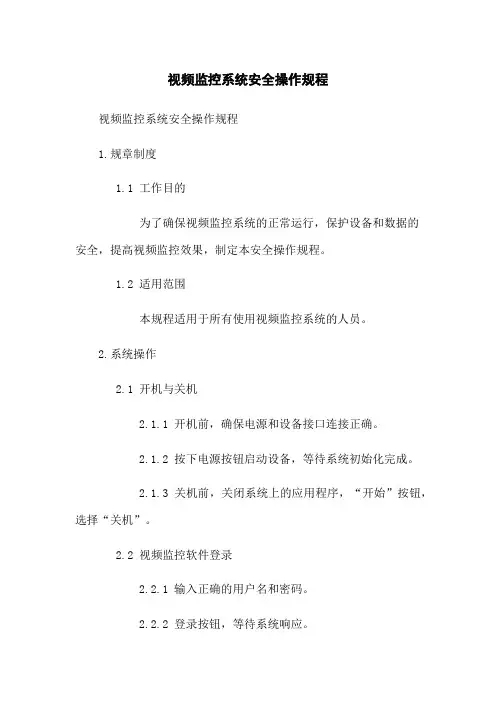
视频监控系统安全操作规程视频监控系统安全操作规程1.规章制度1.1 工作目的为了确保视频监控系统的正常运行,保护设备和数据的安全,提高视频监控效果,制定本安全操作规程。
1.2 适用范围本规程适用于所有使用视频监控系统的人员。
2.系统操作2.1 开机与关机2.1.1 开机前,确保电源和设备接口连接正确。
2.1.2 按下电源按钮启动设备,等待系统初始化完成。
2.1.3 关机前,关闭系统上的应用程序,“开始”按钮,选择“关机”。
2.2 视频监控软件登录2.2.1 输入正确的用户名和密码。
2.2.2 登录按钮,等待系统响应。
2.3 监控画面查看2.3.1 在系统登录后,选择要查看的监控通道。
2.3.2 可以进行视频的放大、缩小、拖动等操作。
2.4 录像查看与回放2.4.1 选择要查看的录像小时和日期。
2.4.2 播放按钮查看录像。
2.4.3 可以进行录像的暂停、快进、慢放等操作。
2.5 报警处理2.5.1 接到报警通知后,立即登录系统查看监控画面。
2.5.2 如发现异常情况,及时采取适当的措施,如报警通知相关人员、调取录像等。
2.6 数据备份与恢复2.6.1 定期进行视频数据的备份,确保数据安全。
2.6.2 如需恢复数据,按照操作指引进行操作。
3.安全注意事项3.1 系统安全3.1.1 不得非法修改系统设置或其他未授权操作。
3.1.2 不得随意更改系统密码。
3.1.3 不得连接未经授权的外部设备。
3.2 物理安全3.2.1 不得私自拆卸、移动或更换监控设备。
3.2.2 不能将监控设备暴露在阳光直射或恶劣环境下。
3.3 数据安全3.3.1 不得随意删除、修改或复制他人数据。
3.3.2 不得将数据传输到未经授权的存储设备或云端。
3.3.3 不得将数据用于非法用途。
4.附件本文档所涉附件列表:- 视频监控系统设备清单- 视频监控系统操作手册5.法律名词及注释- 视频监控系统:指用于对特定区域进行实时监控、录像和回放的系统。
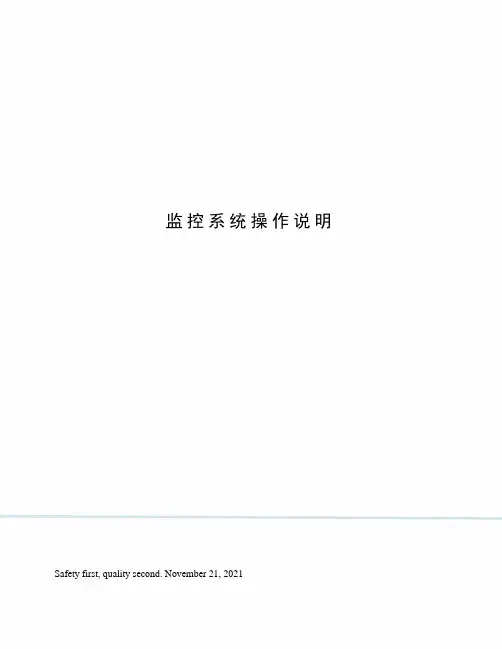
监控系统操作说明Safety first, quality second. November 21, 2021
监控系统使用操作说明
一、监控画面查看
监控系统启动后,默认为实时显示16路画面,可以根据监控人员的需求对实时显示画面进行设置;设置方法:
在图像任意位置点击鼠标右键,弹出如下菜单;
选择多画面菜单位置,将提供4、6、8、9、16、25、32画面选择;
二、监控录像
本系统启动后默认自动定时录像,录像时间为24小时不间断录像;如对系统做了修改后需重新开启录像;操作如下:
在图像任意位置点击鼠标右键,弹出主菜单;
选择:开启录像
点击定时录像后即开启实时录像功能;
三、录像回放
如需对某些事件进行查看、回放时,在图像任意位置点击鼠标右键,弹出主菜单;
点击“回放”
在弹出的窗口内输入管理员密码:
在弹出后的窗口右上选择框内选择需要进行录像回放、查看的摄像头;
在右下日历中选择需查看录像的日期;
在屏幕下方的控制条可进行时间条拖动,进行快速定位,也可以进行加快播放速度;
四、监控系统常见故障分析
1.单个图像无显示,监视器显示“无网络视频信号”,出现的原因通常是前端摄像头设备故障或线路故障;可使用网线测试仪对该摄像头的网线进行测试排除线路故障原因;如排除线路故障原因后图像未能恢复应考虑
更换摄像头;
2.多个画面突然无显示:通常出现多个画面突然无显示的情况往往是集中在一个区域内的摄像头监控画面集体故障;造成的原因通常是接入交换机故障或接入交换机至核心交换机之间线路故障造成的;依次进行排查即可;
3.录像丢失,录像正常保存时间为30天,进行循环存储;如超出保存时间后,录像将被覆盖;。
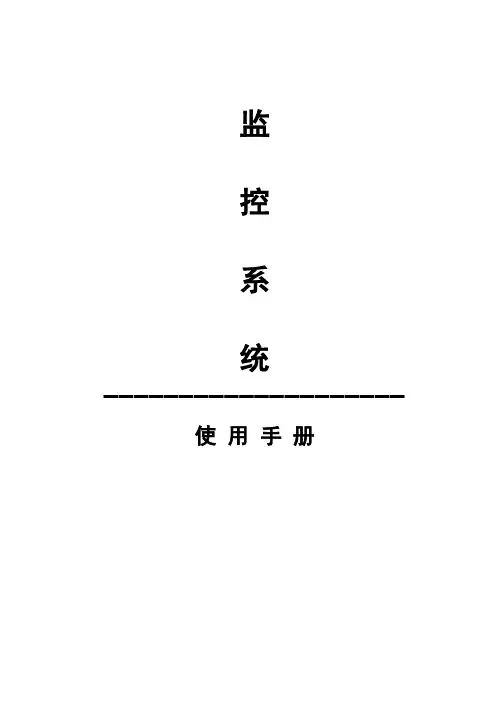
监控系统--------------------使用手册第一章系统操作1.1开机与关机1.1.1开机:插上电源线,按下后面板的电源开关,电源指示灯亮,录像机开机,开机后视频输出默认为多画面输出模式,若开机启动时间在定时录像设定时间内,系统将自动启动定时录像功能,相应通道录像指示灯亮,系统正常工作。
1.1.2进入系统菜单正常开机后,按Enter确认键(或单击鼠标左键)弹出[登录]对话框,用户在输入框中输入用户名和密码。
出厂时有4个用户admin, 888888, 666666及隐藏的default,前三个出厂密码与用户名相同。
admin, 888888,出厂时默认属于高权限用户,而666666出厂默认属于低权限用户,仅有监视、回放、备份权限等权限。
图1-1密码安全性措施:每30分钟内只能试密码5次,否则帐号锁定。
注:为安全起见请用户及时更改出厂默认密码,添加用户组、用户及修改用户,设置更改参见菜单操作——用户帐号。
关于输入法:除硬盘录像机前面板及遥控器可配合输入操作外,可按按钮进行数字,符号,英文大小写,中文输入(可扩展)之间切换输入法,并直接在面板上的字符值进行鼠标选取输入相关值。
1.1.3关机:注意:更换硬盘须打开机箱并先切断外部电源。
A.按住前面板的POWER键3秒钟,停止硬盘录像机的所有工作,方可按下后面板的电源开关。
B.进入【主菜单】→【关闭系统】中选择【关闭机器】。
1.1.4断电恢复当录像机处于录像、定时录像、报警录像工作状态下,若系统电源被切断或被强行关机,重新来电后,录像机将自动保存断电前的录像,并且自动恢复到断电前的工作状态继续工作。
1.1.5更换硬盘录像机钮扣电池更换硬盘录像机的钮扣电池建议选用相同型号的电池。
定期检查系统时间,一般每年更换一次电池以保证系统时间的准确性。
1.2录像操作用户可以根据自己的需求选择录像模式。
对不同模式的录像,通道发生录像时,在通道画面上显示录像标志。

视频监控系统使用说明书1 简介视频监控系统V1.0客户端又可分为单机版和网络版客户端,其中网络版主要应用于嵌入式硬盘录像机远程管理的集中式控制管理,单机版则可用于较小的监控系统。
网络版需要凯凯网络视频监控系统服务端(v1.0)和网络客户端一起使用,视频监控系统服务端(以后简称服务端)具有对设备的集中管理和用户以及用户权限的管理功能,可以配置客户端的网络用户以及客户端用户的权限。
网络版客户端根据网络用户登录,没有添加用户和设备的功能,享有服务端给该用户分配的权限。
整个网络中分为一个服务端和多个客户端,服务端与客户端有机的联系在一起,共用一个数据库。
建议机器配置:CPU 3.0GHz 1G内存,128M独立显存。
使用1024*768,1152*864,1280*1024三种分辨率。
在其他分辨率下,服务端会以1024*768 的状态显示。
本手册是根据当前发布软件编写,由于软件更新,修改和升级,以及设备的升级,可能造成手册描述的技术问题存在不准确或不完善的地方,敬请谅解。
手册会定期更新,恕不另行通知。
2 软件的安装、卸载与使用3 设备的添加在对设备进行操作之前,需要在客户端软件里添加并设置监控点。
在登录客户端软件后,单击“配置”按钮,进入如图 3.1 所示的画面。
首先先增加区域,然后在该区域下添加设备。
说明:网络版客户端不具有添加设备和设备管理的功能,所有的设备的添加,删除都必须在服务端进行。
4 预览图像配置好设备后,单击返回或者单击上面的“预览”按钮,回到主界面。
如果用户已经设置好了监控点,预览的通道顺序,回到主界面时,默认是以列表的方式显示的。
如果已经设置了快捷播放方式,首先在左下方选择预览窗口模式,然后单击“播放”按钮,出现预览画面,“播放”按钮转换为“停止”,左边的树状目录的通道状态指示图标由“ ”变为“ ”。
单击“停止”停止预览。
5 云台控制进行云台控制前必须首先在“串口参数配置”界面配置 RS485 的相关参数,包括波特率,选用协议,解码器的地址,具体可参看串口配置。

视频监控系统使用详解1 系统登陆点击桌面“DSS操作员”图标弹出系统登录框。
图2-1输入服务器IP、端口(端口默认9000)、用户名和密码进行登录。
注意:登陆后请用户及时更改操作员密码,方法是点击图标,选择修改密码2.2页面及使用说明图2-3 视频监视界面介绍图说明:客户端界面有两种形式: 正常模式(图2-3所示,视频窗口、工具栏和功能栏同时显示); 全屏模式(只显示视频窗口,工具栏和功能栏浮动隐藏,鼠标移动到相应位置就会显示)。
点击可进行界面模式切换。
2.2.1 视频窗口介绍1 视频窗口 视频显示和控制,控制包括关闭监视窗、保存为监视任务、本地录像、开启音频、本地录像、对讲、视频上墙等等; 2工具栏包括设备树、云台控制、画面分割、电子地图、显示颜色调节、视频上墙管理;; 3 功能栏 包括监控计划、报警、回放、附加功能、配置等按键,以及0?^使用率、网卡使用率、消息、退出系统按钮等信息提示区、全屏7退出全屏等操作工具按键4标题栏操作员界面锁定、最小化、最大化、退出。
表2-1 视频窗口右键菜单介绍表控制项说明窗口窗口提示信息,显示窗口编号关闭当前窗口关闭当前视频窗口关闭摄像头关闭当前窗口中的摄像头,此摄像头在其他窗口打开的视频同时被关掉关闭所有窗口关闭所有视频窗口鼠标模拟打开鼠标模拟功能保存为任务将当前视频窗口与窗口中打开的摄像头保存为一个任务模式进行实时模式和流畅模式的切换音频打开或关闭摄像头的音频功能本地录像将当前视频窗口中的音视频保存在客户端本地文件中抓图将当前视频窗口中的图像以图片形式保存在客户端本地文件中(每调用一次保存一张)语音对讲打开或关闭当前监视设备的语音对讲功能〔81设备支持通道对讲,01设备支持设备对讲)视频上墙将当前计划或任务发送到已配置的电视墙上,实现视频上墙2.2.2 工具栏介绍点击设备树图标,进入设备列表界面,提供按照组织结构、报警输出、收藏夹三种方式进行显示的设备列表图2-4 设备列表界面示意图组织结构按组织结构显示前端设备和解码器电视墙名称,设备节点显示设备名称(该版本不显示解码器)报警输出按组织结构显示报警输出信息,设备的子节点只显示报警输出通道收藏夹把想要收藏的通道统一放在该项中,方便査看管理电视墙功能①设备树组织结构处,选择某一个电视墙,右键选项如上图所示打开电视墙或者清屏,选择清屏即关闭当前的电视墙显示;②选择“打开电视墙”,界面和操作见下面介绍;①首先选择电视墙名称,这里可以选择的就是在管理员端配置启用并分配了组织权限的电视墙;②从设备树拖动某通道到电视墙的窗口就可以将通道和窗口绑定上墙,也可以单个窗口拖进去多个通道,这样就是配置该窗口的通道轮巡,单个通道的保留时间默认为10s,也可以手动修改,已绑定的通道也可以通过上移或者下移来调整显示顺序,通过删除选项取消该通道的绑定;③如上图所以,窗口显示“无解码通道权限”,即为没有绑定解码器或没有解码器权限的通道,不可用;④窗口绑定好通道后,输入任务名称,点击保存,就会将之前的设置存储为一个上墙任务;⑤选择保存并上墙,会立即将该任务上墙,而当前对于监控任务只支持在编辑界面选择保存并上墙来执行;⑥若勾选“同步电视墙”,则拖动到窗口的视频就会直接上墙;云台控制点击云台控制图标,进入云台控制界面。

1视频监控系统操作使用说明视频监控系统是一种利用摄像机和录像设备,通过采集、传送、存储和管理视频内容,实现对特定区域进行监控的设备。
本操作使用说明将介绍视频监控系统的基本操作方法,以帮助用户正确使用该系统。
一、系统启动与登录1.确保监控设备及电源连接正确,点击系统启动按钮或启动程序。
2.在登录界面输入正确的用户名和密码,点击登录按钮。
二、实时监控1.登录成功后,进入实时监控界面。
2.左侧显示监控画面,右侧显示摄像头列表。
3.双击摄像头列表中的摄像头,即可在监控画面中查看对应摄像头的实时画面。
三、云台控制1.选中需要控制的摄像头。
2.在右侧选择云台控制选项,可进行摄像头的上下左右转动、调整焦距、变焦等操作。
四、录像与回放1.在实时监控界面选中需要录制的摄像头。
2.点击录像按钮开始录制,点击停止按钮结束录制。
3.点击回放按钮进入录像回放界面。
4.在回放界面选择要回放的日期、时间段和摄像头。
5.点击播放按钮可以进行回放,可通过播放进度条和快进、慢放、暂停等按钮控制回放的进程。
五、报警与事件管理1.在实时监控界面选择所需设置的摄像头。
2.点击报警设置按钮进入报警设置界面。
3.在报警设置界面设置报警规则,如移动侦测、遮挡报警等,点击确定保存设置。
4.当摄像头检测到报警事件时,系统会发出警报,触发报警记录和相关联动操作。
5.在事件管理界面可以查看报警记录,包括报警时间、摄像头编号、报警类型等。
六、远程操作1.在本地网络环境中,直接通过监控系统的IP地址和端口号使用。
2.在外部网络环境中,需通过虚拟专用网络(VPN)进行连接。
3.远程访问时,可以进行与本地操作相同的监控、录像、回放、报警等操作。
七、数据存储与管理1.确保系统已连接存储设备,如硬盘或网络存储设备。
2.在设置界面中设置录像的存储路径和容量,可设置循环录像或覆盖录像。
3.定期清理或备份存储设备中的数据,以保证系统的正常运行和数据的安全性。
八、系统设置1.进入系统设置界面,可设置系统的基本信息,如时间、语言、界面风格等。
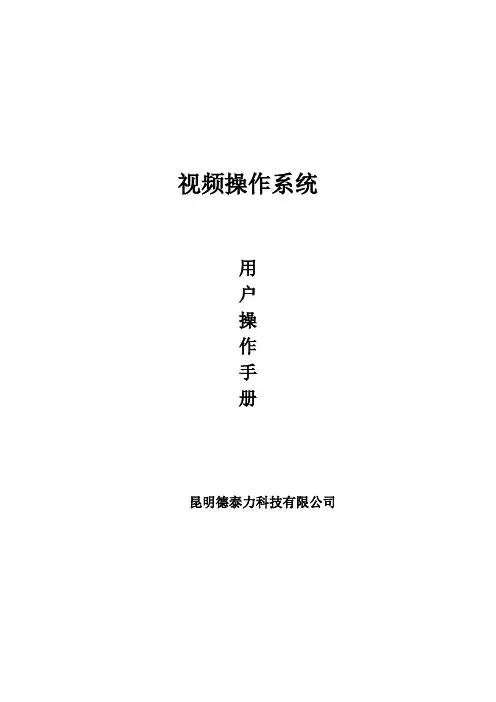
视频操作系统用户操作手册昆明德泰力科技有限公司视频监控系统用户操作一、开机与关机1.1开机插上电源线,按下后面板的电源开关,电源指示灯亮,录像机开机,开机后视频输出默认为多画面输出模式,若开机启动时间再录像设定时间内,系统将自动启动定时录像功能,相应通道录像指示灯亮。
1.2进入系统菜单正常开机后,按Enter确认键(或单击鼠标左键)弹出登录对话框,用户在输入框中输入用户名和密码。
出厂时有4个用户admin,888888,666666及隐藏的default,前三个出厂密码与用户名相同。
admin,888888出厂时默认属于高权限用户,而666666出厂默认属于低权限用户,仅有监视、回放、备份等权限。
(为安全起见请及时更改默认密码)1.3关机A进入【主菜单】>【关闭系统】中选择【关闭机器】(关机时建议使用此方法,以避免意外断电时对设备造成的损害。
)B 关机时,按下后面板的电源开关即可关闭电源。
1.4断电回复当录像机处于录像、定时录像、报警录像工作状态下,若系统电源被切断或被强行关机,重新来电后,录像机将自动保存断电前的录像,并且自动恢复到断电前的工作状态继续工作。
二、录像操作2.1预览设备正常登陆后,直接进入预览画面。
在每个预览画面上有叠加的日期、时间、通道名称,屏幕下方有一行表示每个通道的录像及报警状态图标。
2.2手动录像2.2.1进入手动录像操作界面单击鼠标右键或在【主菜单】>【高级选项】>【录像控制】中可进入手动录像操作界面。
在预览模式下按前面板【录像/●】键可进入手动录像操作界面。
2.2.2开启/关闭某个或某些通道要开启/关闭某个通道的录像,首先查看该通道录像状态。
(“○”表示关闭,“●”表示开启)使用左右方向键移动活动框到该通道,使用上下方向键或相应数字键切换开启/关闭状态。
●2.2.3启动/关闭全通道录像将录像模式中自动/手动“全”切换到“●”状态,即可开启全通道录像,将录像模式中关闭“全”切换到“●”状态,即可关闭全通道录像。
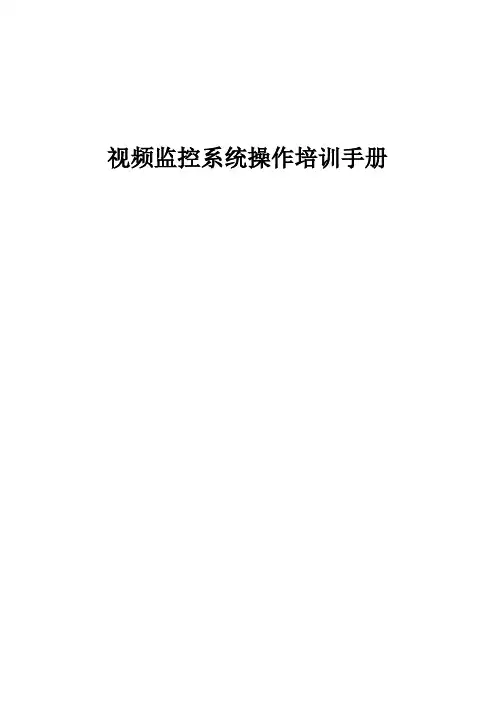
视频监控系统操作培训手册第一章、控制键盘简易操作说明一、功能说明DS-1003K控制键盘除了具备控制硬盘录像机外,还可以对球机进行控制。
由于使用键盘控制硬盘录像机步骤过于复杂在此不作详细对硬盘录像机操作说明,此章节只作简单对硬盘录像机的操作进行说明。
详细的硬盘录像机操作说明见另一章节内容。
对于球机的控制把括云台转动的控制、拉近、拉远、调用预置点的控制。
二、控制硬盘录像机键盘通电后在液晶屏上显示:“DVR:01”此时可以对01号的硬盘录像机的控制操作,如需对监控的画面进行切换则按“多画面”键此时监视的画面进行单路、四路、九路的循环切换控制。
如需对硬盘录像机的其它操作请见另一章操作说明。
三、控制球机在控制硬盘录像机的情况下液晶屏上显示:“DVR:01”时无法对球机进行控制,此时需要按住键盘上的“切换”键进行切换。
当按完切换键后,液晶屏上显示:“球机地址:001”此时可以对“01号球机”进行控制。
有效的球机地址:01、02、03、04、05、06、07。
➢上下左右方向转动控制:当对控制杆进行上、下、左、右控制时球机会根据你的控制方向转动响应;➢拉近、接远的控制:如对控制杆进入顺时针或逆时针转动时,球机会相对进入拉近、拉远的响应➢调预置点让球机自动转动的控制按“调预置”→输入“53”→确定,输完后球机进入慢速自动线扫状态。
(52为中速,51为快速)。
注:当液晶屏上显示“调预置点---”时不能对球机进入转动或拉近、拉远的控制,此时需要按“退出”键清除“调预置点---”的字幕后才能进行球机的控制。
➢控制其它编号的球机:当液晶屏上显示“球机地址:01”时只能对01号球机进行控制。
此时如需控制“07”号球机则需按“地址”→“07”→“确定”后液晶屏上显示“球机地址:07”即可控制07号球机。
其它球机编号的方法一样。
➢对球机和DVR之间的切换控制当液晶屏上显示“球机地址:07”时不能进行硬盘录像机的控制。
此时按住“切换”键后液晶屏上显示“DVR:01”此时可对硬盘录像机进行控制,当再按“切换”键后液晶屏上显示“DVR:07”时可对球机进行控制。
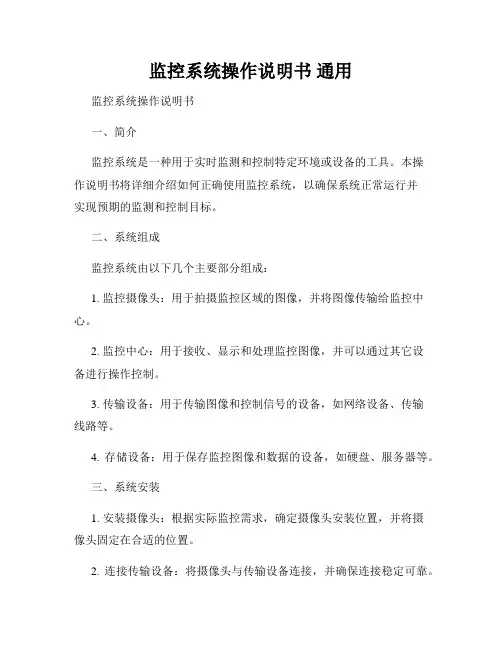
监控系统操作说明书通用监控系统操作说明书一、简介监控系统是一种用于实时监测和控制特定环境或设备的工具。
本操作说明书将详细介绍如何正确使用监控系统,以确保系统正常运行并实现预期的监测和控制目标。
二、系统组成监控系统由以下几个主要部分组成:1. 监控摄像头:用于拍摄监控区域的图像,并将图像传输给监控中心。
2. 监控中心:用于接收、显示和处理监控图像,并可以通过其它设备进行操作控制。
3. 传输设备:用于传输图像和控制信号的设备,如网络设备、传输线路等。
4. 存储设备:用于保存监控图像和数据的设备,如硬盘、服务器等。
三、系统安装1. 安装摄像头:根据实际监控需求,确定摄像头安装位置,并将摄像头固定在合适的位置。
2. 连接传输设备:将摄像头与传输设备连接,并确保连接稳定可靠。
3. 安装监控中心:根据实际需要,选择合适的监控中心设备,并将其安装在指定位置。
4. 连接传输设备和监控中心:使用合适的传输线路连接传输设备和监控中心,确保信号传输正常无误。
5. 配置和调试:按照监控系统提供的说明书进行系统配置和调试,确保系统正常工作。
四、系统操作1. 启动监控系统:按照监控中心设备的说明书,启动监控系统,并确保电源供应正常。
2. 查看监控图像:在监控中心的界面上,选择要查看的监控图像,系统将显示实时的监控画面。
3. 录像功能:根据需要,可以启动录像功能,将监控画面实时录制并保存在存储设备上,以便后续查看。
4. 控制操作:根据实际需要,可以使用监控中心设备提供的控制功能,如云台控制、放大缩小、镜头调节等。
5. 报警处理:监控系统可以设置报警功能,当监控画面中出现异常情况时,系统将发出警告信号,操作人员需要及时处理报警信息。
6. 数据分析:监控系统还提供数据分析功能,操作人员可以根据需要对监控数据进行统计分析和报表生成。
五、系统维护1. 定期检查:定期检查监控系统的各个部件是否正常运行,包括摄像头、传输设备、存储设备等。
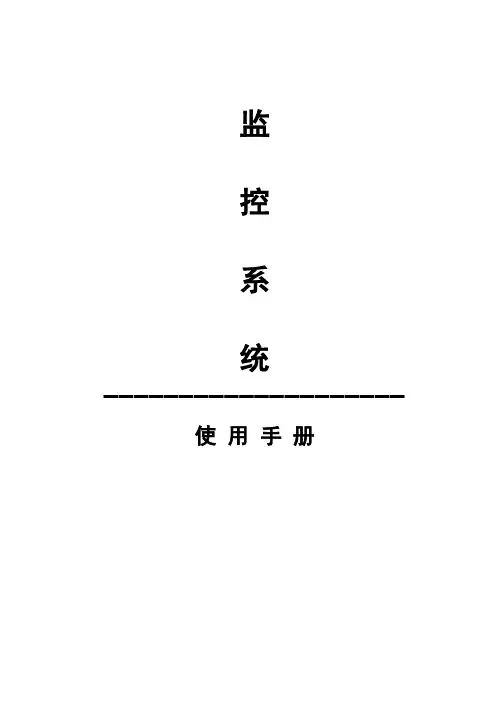
监控系统--------------------使用手册第一章系统操作1.1开机与关机1.1.1开机:插上电源线,按下后面板的电源开关,电源指示灯亮,录像机开机,开机后视频输出默认为多画面输出模式,若开机启动时间在定时录像设定时间内,系统将自动启动定时录像功能,相应通道录像指示灯亮,系统正常工作。
1.1.2进入系统菜单正常开机后,按Enter确认键(或单击鼠标左键)弹出[登录]对话框,用户在输入框中输入用户名和密码。
出厂时有4个用户admin, 888888, 666666及隐藏的default,前三个出厂密码与用户名相同。
admin, 888888,出厂时默认属于高权限用户,而666666出厂默认属于低权限用户,仅有监视、回放、备份权限等权限。
图1-1密码安全性措施:每30分钟内只能试密码5次,否则帐号锁定。
注:为安全起见请用户及时更改出厂默认密码,添加用户组、用户及修改用户,设置更改参见菜单操作——用户帐号。
关于输入法:除硬盘录像机前面板及遥控器可配合输入操作外,可按按钮进行数字,符号,英文大小写,中文输入(可扩展)之间切换输入法,并直接在面板上的字符值进行鼠标选取输入相关值。
1.1.3关机:注意:更换硬盘须打开机箱并先切断外部电源。
A.按住前面板的POWER键3秒钟,停止硬盘录像机的所有工作,方可按下后面板的电源开关。
B.进入【主菜单】→【关闭系统】中选择【关闭机器】。
1.1.4断电恢复当录像机处于录像、定时录像、报警录像工作状态下,若系统电源被切断或被强行关机,重新来电后,录像机将自动保存断电前的录像,并且自动恢复到断电前的工作状态继续工作。
1.1.5更换硬盘录像机钮扣电池更换硬盘录像机的钮扣电池建议选用相同型号的电池。
定期检查系统时间,一般每年更换一次电池以保证系统时间的准确性。
1.2录像操作用户可以根据自己的需求选择录像模式。
对不同模式的录像,通道发生录像时,在通道画面上显示录像标志。
视频监控系统界⾯使⽤说明RC202+CM213S使⽤⼿冊⽬錄引⾔與使⽤說明 (3)安裝WirelessGuard (4)Wireless Guard監控軟體概述 (5)主螢幕 (5)顯⽰多個監控頻道 (7)系統設定⾴⾯ (8)網路伺服器 (9)MMS伺服器 (10)基本設定 (11)影像調整 (12)錄影設定 (16)新增排程 (17)動態偵測 (21)新增偵測區塊 (22)警報設定 (23)錄影迴放 (24)熱⾨問題選集 (26)引⾔與使⽤說明開始攝影機的安裝. 攝影機安裝完成後,請繼續參閱”安裝WirelessGuard”.系統需求裝置最低系統配置建議使⽤CPU Pentium 4 2.0 GHz 或以上Pentium 4 3.0 GHz 或以上RAM 512 MB 或以上 1 GB 或以上網路⼄太網路接孔⼄太網路接孔解析度800 x 600 (24 bits) 1024 x 768 (24 bits)網路攝影機1個以上1個以上作業系統Windows 2000 Windows XP or Vista Windows Media Player Windows Media Player 9 Windows Media Player 9 或以上名詞解釋IP位址設定(IP Assignment) : 攝影機連結的網路型態IP: 攝影機的IP位址MAC Address: 攝影機的MAC位址Subnet Mask: 攝影機的Subnet MaskGateway: 攝影機連結的GatewayAccount: PPPoE 帳號名稱Password: PPPoE 密碼VideoPort: 遠距離接收的視訊埠AudioPort: 遠距離接收的聲⾳埠安裝WirelessGuard1. 先安裝程式.2.安装如下程式2. 安裝完后開啟主畫⾯.WirelessGuard 監控軟體概述主螢幕這是主螢幕,可觀看攝影機提供的影像以及操作個別攝影機.1. 監控螢幕:這裡會顯視攝影機的影像.根據設定的不同,您可以不同的⽅式觀看.2. 頻道狀態: 這塊區域會顯視個別攝影機的狀態.: 這個圖⽰代表攝影正在監控: 這個圖⽰代表攝影機在待機中: 這個圖⽰代表攝影機正在錄影: 這個圖⽰代表攝影機的聲⾳裝置是開啟的3. 操作選單: 這個區塊允許您做下列事項.快照(Snapshot): 將攝影機的影像拍照存檔偵查(Detect): 切換監控模式/待機模式網路伺服器(Web Server): 啟動遠端網路監控模式設定(Setup): 進⼊BlueJay Viewer的設定區迴放(Playback):進⼊迴放模式來觀看側錄影⽚4. 攝影機/螢幕控制: 這個區塊控制下列功能 :: 訊號,無線攝影機訊號強弱: 重新設定無線攝影機頻道: 開啟快照資料夾觀看照⽚記錄: 控制監控螢幕的⼤⼩: 顯⽰單⼀監控頻道: 顯⽰多個監控頻道5. 頻道資訊: 顯⽰正在使⽤的頻道資訊顯⽰多個監控頻道先將攝影機接在電腦上,再重新設定無線攝影機頻道,按下顯⽰多個監控頻道的圖⽰後,就會出現以下畫⾯,最多可以同時顯⽰四個攝影機的影像1. 按下顯⽰多個監控頻道的圖⽰後,同時顯⽰四個攝影機的影像系統設定⾴⾯WirelessGuard的主要設定項⽬如下1. 語系: ⽬前WirelessGuard語⽂的介⾯2. 郵件伺服器: 設定動態偵測通知的電⼦信箱伺服器3. 系統啟動時同步執⾏: 允許使⽤者事先設定開啟時的選項,包括:啟動監控: viewer開啟時,使⽤監控模式啟動網路伺服器: 開啟 viewer的網路伺服器4. 循環錄影(Recurring Recording): 新錄影覆蓋舊錄影以節省硬碟空間5. 儲存(Record): 存放錄影與影像擷取的檔案位置6. 網路伺服器(Web Service): 網路伺服器設定IP位置(IP Address): 本viewer網路伺服器的IP位置網路伺服器的埠(Web Server Port): 網路伺服器的埠網路伺服器帳號(Web Server Account): 預設值是“user”網路伺服器密碼(Web Server Password): 網路伺服器的密碼MMS伺服器埠(MMS Server Port): Microsoft Media Server伺服器埠MMS伺服器(MMS Server Channel): Microsoft Media Server伺服器頻道啟動與否網路伺服器先在主螢幕按下網路伺服器(Web Server)按鈕,再開啟網⾴瀏覽器軟體並輸⼊http:\\網路伺服器的IP位置:7788後,就會出現以下畫⾯1.輸⼊網路伺服器的網址2. 顯視攝影機的影像3.如果沒有顯⽰攝影機的影像,請到此連結下載軟體MMS伺服器先在主螢幕按下網路伺服器(Web Server)按鈕和在系統設定⾴⾯啟動Microsoft Media Server伺服器頻道,再開啟”我的電腦”並在下圖位置輸⼊mms:\\網路伺服器的IP位置:77881.輸⼊ MMS 伺服器網路位址2. 顯視攝影機的影像使⽤者可設定欲顯⽰在監控螢幕上的資訊.1. 名稱和提⽰(Name & note): ⾃訂攝影機名稱以及描述2. ⽂字顯⽰(Text Display): 使⽤者設定個別頻道螢幕顯⽰資訊頻道資訊(Channel Information): 勾選是否顯⽰頻道編號及頻道名稱?⽇期時間資訊(Date Time): 勾選要顯⽰的⽇期,時間,與(或)星期⽂字⼤⼩(Font Size): 調整顯⽰⽂字的⼤⼩⽂字顏⾊(Forecolor): 螢幕上的⽂字顏⾊背景顏⾊(Background): 螢幕上的⽂字背景顏⾊浮⽔印(Watermark): 勾選是否要顯⽰⾃訂浮⽔印於螢幕上如果攝影機是以特別的⽅式安裝,請於此調整圖像⾓度.1. 選擇以下的⽅式來調整畫⾯:左右相反(Flip Horizontal): ⽔平翻轉影像上下顛倒(Flip Vertical): 垂直翻轉影像旋轉影像(Rotate): 設定旋轉影像的⾓度跟⽅向2.影像調整Brightness:亮度Saturation:飽和度Gamma:⾊差左右相反上下顛倒1.勾選上下顛倒(Flip Vertical)後,會顯⽰上下顛倒的影像旋轉影像1.勾選旋轉影像(Rotate)並選擇旋轉的⽅向後(Counter-Clockwise\Clockwise),調整旋轉⾓度(Rotation Angle)就可以顯⽰出旋轉的影像.錄影設定錄影模式設定如下1. 影像品質(Image Quality) :解析度(Resolution): 調整錄影影像的解析度⼤⼩畫質(Quality): 影像的錄影品質2. 監控錄影(Surveillance Mode) : 錄影⽅式包括 :選項⼀ :- 排程(Schedule Based): 進⼊監看模式並按照預設的時間錄影- 即按即錄(Record (During Detection)): 在監看模式下,允許錄影- 不錄影(View Only (No Recording)): 在監看模式下,只監控不錄影第⼆個選擇項⽬:- 全時(Full-time): 持續錄影- 觸發(Triggered):選擇觸發後,會新增出動態偵測(Motion Detect)與警報設定(Alert Setting)兩個⾴⾯,當軟體偵測到有位移狀況時會⾃動錄影⼀段時間3. 編輯排程(Schedule Based): 當”選項⼀”設定為“排程”時, 您可以:新增排程(Add new Schedule): 增加新的排程修改排程(Edit Schedule): 修改已存在的排程刪除排程(Delete Schedule): 刪除所選擇的排程新增排程在網路設定⾴⾯中,按下新增排程(Add new Schedule)鈕後,就會出現以下畫⾯週期性的(Periodically)1.排程類別(Scheduling Type):週期性的(Periodically):可以設定某⼀天要錄影的時段2.設定開始⽇期(Start Date)和結束⽇期(End Date):可以設定錄影開始與結束的⽇期時間每⽇的(Daily)1.排程類別(Scheduling Type):每⽇的(Daily):可以設定每天要錄影的時段2.設定開始時間(Start Date)和結束時間(End Date):可以設定錄影開始與結束的時間,或者勾選Operative period 來選擇⽇期每星期的(Weekly)1.排程類別(Scheduling Type)每星期的(Weekly):可以設定每週星期幾要錄影的時段2.設定開始時間(Start Date)和結束時間(End Date):可以設定錄影開始與結束的時間,或者勾選Operative period 來選擇⽇期3勾選時間(Weekly Scheduling):選擇星期幾要執⾏此排程每⽉的(Monthly)1.排程類別(Scheduling Type)每⽉的(Monthly):可以設定每⽉何⽇要錄影的時段.2.設定開始時間(Start Date)和結束時間(End Date)可以設定錄影開始與結束的時間,或者勾選Operative period 來選擇⽇期3.勾選時間(Monthly Scheduling):選擇要何⽇執⾏此排程動態偵測當監控錄影設定為”觸發(Triggered)”時 , 可依下列⽅式設定偵查區塊和偵測的靈敏度。
监控系统操作说明操作简介:监控系统是一种用于实时监视和管理特定区域的安全工具。
本操作说明旨在帮助用户熟悉监控系统的使用方法,以便能够高效地操作系统并提高安全性。
1. 登录系统用户首先需要打开监控系统的登录页面,并输入正确的用户名和密码进行登录。
在登录成功后,用户将进入系统的主界面。
2. 主界面概览主界面以直观方式展示监控系统的各种功能和监控画面。
用户可以根据需要调整界面布局和显示内容,以方便自己的操作需求。
3. 查看监控画面通过主界面的监控画面区域,用户可以实时查看被监控区域的视频画面。
用户可点击不同画面进行切换,或者进行画面放大、缩小等操作。
同时,用户还可以通过云台控制器来调整摄像头的朝向和视角。
4. 录像回放系统提供了录像回放功能,用户可以通过回放菜单选择特定的日期和时间,来查看和分析历史录像。
用户可以按需选择不同的录像速度,进行快进、慢放、暂停等操作。
5. 报警功能监控系统还具备报警功能,用户可以通过设定预设报警条件,如运动侦测、遮挡报警等,以实现警报的触发。
在报警触发后,系统会自动跳转到相关监控画面,并进行实时显示,以方便用户及时采取应对措施。
6. 账号管理系统支持多个用户账号的管理,可以为不同的用户分配不同的权限。
管理员可以创建、编辑和删除用户账号,并设置不同账号的功能和操作权限,以保障系统的安全性和管理效果。
7. 系统设置在系统设置界面,用户可以进行各项设置,包括网络设置、存储设置、录像设置等。
用户可以根据实际需求进行配置,确保监控系统能够正常运行,并满足特定的操作需求。
8. 系统维护为确保监控系统的正常运行,用户需要进行定期的系统维护工作。
维护包括设备巡检、软件更新、存储设备清理等。
用户应当定期检查并备份存储设备上的重要数据,以免数据丢失或损坏。
总结:以上是对监控系统操作的说明,通过本文的介绍,相信用户已经对监控系统的基本操作有所了解。
用户在实际使用过程中,应按照系统提供的操作界面和功能菜单进行操作。
视频系统参数配置说明书一:电脑参数配置(图1-1)1:在桌面上右击“网上邻居→属性”进入,找到正使用的计算机本地连接的网卡,(如图1-1)2:双击本地连接进入设置界面。
如图(1-2)选择“Internet协议(TCP\IP)”选项,进入网络参数设置对话框。
1)设置IP地址:192.168.xxx.xxx 具体的分配地址见古矿网络地址分配表。
2)设置子网掩码:255.255.255.03).设置默认网关:192.168.xxx.1具体的分配地址见古矿网络地址分配表。
(图1-2)二:视频服务器无线WIFI板配置(图2-1)(2-2)1:双击winbox 桌面图标,进入winbox 登陆界面。
如图(2-1,2-2)(图2-3)2:点击刷新按钮,查找所要配置参数的设备.如图(2-3)1)图中1#箭头所指为刷新按钮,当电脑网线连接到所要配置的板卡上时,点击该按钮,会将所有与电脑建立连接的设备显示在列表里。
2)图中2#箭头所指为与电脑建立连接的板卡的网络IP 地址。
3)图中3#箭头所指为与电脑建立连接的板卡的MAC 地址。
3:点击connet 按钮进入配置界面,如下图(3-1) 2 3 1(图3-1)1)创建网络桥:bridge1给wifi板卡配置网络桥“bridge”,惦记左侧菜单栏的Bridge按钮进入桥配置界面,首先选择弹出对话界面的“bridge”选项,点击红色“+”按钮,进入bridge 配置界面,如下图(3-2)选择general配置选项卡,进入配置,在name一栏写入想要起的桥名字即可,如:bridge1。
然后点击应用“apply”按钮,最后点击“ok”完成。
(图3-2)2)将网络接口添加进桥bridge1里将把卡内所有的无线接口和有线接口添加进刚才创建的网络桥内。
点击左侧主菜单栏的“bridge”选项,选择“ports”选项卡,点击红色的“+”,进入Ports配置界面,如下图(3-3)(图3-3)在上图中,选择“general”选项,点击“interface”栏的下拉箭头,选择一个网络接口,然后选择“bridge”栏里选择bridge1。
高清视频监控系统操作手册中卫市百维计算机服务有限公司版本号:20120105前言 (3)免责声明 (3)第一章监控管理平台操作指南 (4)1.使用环境 (4)2.操作要点图解 (4)(1)系统安装 (4)(2)进入系统 (4)(3)设备管理: (4)(4)浏览图像 (7)第二章浏览器远程访问操作指南 (9)第三章手机客户端操作指南 (15)1.客户端安装 (15)(1)iPhone手机 (15)(2)安卓系统手机 (15)2.操作要点 (15)(1)进入应用程序 (15)(2)摄像头管理 (16)(3)视频预览 (19)(4)设置文件的导入与导出 (20)(5)退出 (21)第四章技术支持与更新 (22)1.联系方式 (22)2.网站支持 (22)附表一:摄像机手机访问地址表 (23)附表二:默认用户名和密码 (25)本手册适用于“中卫市人民政府移动考勤高清视频监控系统”,未经许可,禁止复制、引用、印刷。
自发布之日起,手册内容可能随系统更新而发生变化,恕不另行通知。
如需获取最新版本和视频教程,请阅读最后一章《技术支持与更新》。
免责声明本手册涉及系统用户名、摄像机地址、单位名称等敏感数据,请务必妥善保管,不要转交给无权使用本系统的人员。
因上述不当行为导致的资料泄密本公司不承担任何责任。
因没有按照本手册进行操作引起的软件故障、硬件损坏、网络异常均不在售后服务范围内。
如果您继续阅读本手册后面的内容,视为您已经阅读并同意上述声明。
第一章监控管理平台操作指南1.使用环境操作系统:Windows XP、Vista、Windows7主要硬件配置:CPU四核心处理器,主频2.3GHz以上内存不少于2GB显卡独立显卡,512MB显存硬盘系统盘至少1.5G空闲空间网卡100Mbps全双工声卡无特殊要求2.操作要点图解(1)系统安装请下载或使用我公司提供安装文件,采用默认选项安装即可。
(2)进入系统双击打开桌面上的图标,默认用户名和密码参见附表二。
碧日安防工程有限公司文件视频监控系统操作使用说明文件号:『2012年』视频监控-3-001(佛山市顺德区碧日安防工程有限公司)目录一、大华硬盘录像机操作说明 21.操作必读 (2)1.1 前面板 (2)1.2 DH-DVR1604LE系列后面板接口说明 (3)2.SATA硬盘安装 (4)3.硬盘录像机的操作 (5)3.1 开机和登陆........................................................... - 5 -3.2关机................................................................. - 6 -3.3系统菜单............................................................. - 6 -3.4硬盘检测............................................................. - 8 -3.5录像设置............................................................. - 8 -3.6录像开启和停止....................................................... - 9 -3.7网络设置............................................................ - 10 -3.8云台设置............................................................ - 10 -3.9录像查询和回放...................................................... - 12 -4.PC客户端操作 (13)4.1软件安装............................................................ - 13 -4.2软件操作............................................................ - 13 -4.2.1系统登陆.......................................................... - 13 -二、海康威视硬盘录像机操作说明- 18 -1.操作必读 (18)1.1前面板说明.......................................................... - 18 -1.2开机和关机说明...................................................... - 20 -2.开机向导 (21)3.预览 (24)3.1 预览界面状态........................................................ - 24 -3.2 预览操作............................................................ - 24 -3.3 预览参数设置........................................................ - 25 -4.录像 (25)4.1定时录像设置........................................................ - 25 -4.2手动录像............................................................ - 25 -5.回放 (26)5.1 按时间回放.......................................................... - 26 -6.云台控制 (27)6.1 云台参数设置........................................................ - 27 -6.2云台控制操作........................................................ - 28 -三、阵键盘操作使用说明- 28 -四、摄像机的安装调试 - 29 -1.摄像机 (29)1.1枪式红外一体摄像机的安装............................................ - 29 -1.2 半球摄像机的安装.................................................... - 31 -1.3高速球摄像机的安装 - 32 -2.镜头 (36)2.1 镜头分类............................................................ - 36 -2.2 镜头常用种类........................................................ - 36 -2.3 镜头选型............................................................ - 37 -一、大华硬盘录像机操作说明1.操作必读1.1 前面板前面板按键功能说明键名标识功能介绍电源开关POWER 电源开关(按住该键3秒钟关机)电源指示灯电源指示灯切换键(shift键)在预览界面,按住该键3秒钟,进行TV/VGA切换文本框被选中时,连续按该键进行数字、英文大小写、符号、中文(可扩展)切换开启或关闭轮巡数字键区0-9等数字数字输入通道切换10+键10+或-/-- 切换10以上的通道时按下此键,再按个位数字键上、下方向键☐、❑对当前激活的控件切换,可向上或向下移动跳跃;更改设置,增减数字;辅助功能(如对云台菜单进行控制切换)左、右方向键♦、◆对当前激活的控件切换,可向左或向右移动跳跃录像回放时按键控制回放控制条进度取消退出键ESC 关闭顶层页面或控件确认键ENTER 操作确认跳到默认按钮进入菜单录像键 ● 手动启动/停止录像,与方向键或数字键配合使用功能辅助键 Fn单画面监控状态时,按该键显示辅助功能:云台控制和图像颜色 进入云台控制菜单后按键切换云台控制菜单动态检测区域设置时,按Fn 键与方向键配合完成设置退格功能:数字控件和文本控件可以删除光标前的字符 硬盘信息菜单中切换硬盘录像时间和其他信息(菜单提示) 各个菜单页面提示的特殊配合功能倒放/暂停键 ♦正向回放或回放暂停时按该键倒向回放; 倒向回放时按该键暂停回放播放/暂停键 ④倒向回放或回放暂停时按该键正向回放; 正向回放时按该键暂停回放;暂停时恢复回放在实时监视状态时,按该键直接进入录像查询菜单慢放键 多种慢放速度及正常回放 快进键 多种快进速度及正常回放播放上一段键 │ 录像文件回放时,播放当前回放录像的上一段; 菜单内容设置时可进行向上菜单选项段跳跃 播放下一段键 ④│ 录像文件回放时,播放当前播放录像的下一段; 菜单内容设置时可进行向下菜单选项段跳跃 USB 接口 接USB 存储设备、鼠标、刻录光驱 通道指示灯0-16 显示灯亮意为正在录像状态指示灯STATUS前面板中无Fn 指示灯时,作用同Fn 指示灯 前面板中有Fn 指示灯时,该指示灯不起作用ACT 遥控指示灯 Fn功能指示灯遥控器接收窗 IR 用于接收遥控器的信号 画面切换键 MULT 切换监视画面到单画面或多画面报警布撤防键ALARM手动设置报警布撤防(根据产品系列版本支持)1.2 DH-DVR1604LE 系列后面板接口说明1-电源开关2-电源输入孔3-风扇4-环通视频输出5-1-4路音频输入6-视频输入7-DB25接口(5-16路音频输入)8.音频输出9-语音对讲输入10-语音对讲输出11-网络接口12-SATA接口13-RS-232接口14-USB接口15-HDMI接口16-视频VGA输出17-报警输入、RS-485接口18-视频CVBS输出19-矩阵视频输出硬盘录像机的一般接线图2.SATA硬盘安装初次安装时首先检查是否安装了硬盘,该机箱内可安装1~8个硬盘(容量没有限制),建议使用厂家推荐型号的硬盘(7200转及以上高速硬盘)。
行包列车监控系统使用说明书铁道科学研究院机车车辆研究所目录第一章概述 (3)1.1 产品概述 (3)1.2 产品特点 (3)1. 3硬件 (3)1.4软件安装 (10)第二章主界面 (11)2.1视频显示区域 (12)2.2设备列表区域 (12)2.3日志信息显示和控制区域 (13)2.4操作控制区域 (14)2.5画面字幕和配置区域 (15)2.6退出系统区域 (16)第三章系统设置 (16)3.1服务器设置 (17)3.2摄像机设置 (17)3.2.1修改摄像机属性 (18)3.2.2修改摄像机视音频参数 (18)3.2.3设置视频运动感知 (19)3.2.4设置时间叠加 (19)3.2.5设置掩盖区域 (19)3.2.6设置叠加图片 (19)3.2.7定义云台控制器的协议 (19)3.2.8设置A V传输模式 (20)3.2.9刷新摄像机配置 (20)3.3摄像机工作时间表 (20)3.3.1设置报警录像、自动录像、动态感知录像和视频丢失报警工作时间表 (21)3.3.2录像参数设置 (23)3.3.3节假日定义 (24)3.3.4快捷操作方式 (24)3.4服务器录像工作表 (25)3.5 用户管理 (26)3.5.1增加和删除用户,修改用户的密码 (26)3.5.2设置用户权限 (26)3.5.3设置用户的服务器密码表 (27)第四章检索与回放 (27)4.1播放窗口及分割模式操作按钮 (28)4.2播放控制按钮 (29)4.3文件导览条操作 (29)4.4检索选择按钮 (31)4.5图像效果调节和备份控制按钮 (31)4.6退出系统区域 (32)第一章概述1.1 产品概述2路网络编码器集视频采集、视频压缩编码、网络传输、客户端远程访问控制、输入输出控制等功能于一体,采用最新的MPEG4压缩编码,支持1-2路视频输入,可以在IP网络上以每秒25帧(PAL)传送高质量FULL D1 MPEG4图像,还可以通过ISDN/PSTN/xDSL 在局域网、广域网或者国际互连网上方便地实现视频传播、具有高可靠性、高集成度的鲜明特点。
视频监控系统
操
作
培
训
手
册
第一章、控制键盘简易操作说明
一、功能说明
DS-1003K控制键盘除了具备控制硬盘录像机外,还可以对球机进行控
制。
由于使用键盘控制硬盘录像机步骤过于复杂在此不作详细对硬盘录像机操作说明,此章节只作简单对硬盘录像机的操作进行说明。
详细的硬盘录像机操作说明见另一章节内容。
对于球机的控制把括云台转动的控制、拉近、拉远、调用预置点的控制。
二、控制硬盘录像机
键盘通电后在液晶屏上显示:“DVR:01”此时可以对01号的硬盘录像机的控制操作,如需对监控的画面进行切换则按“多画面”键此时监视的画面进行单路、四路、九路的循环切换控制。
如需对硬盘录像机的其它操作请见另一章操作说明。
三、控制球机
在控制硬盘录像机的情况下液晶屏上显示:“DVR:01”时无法对球机进行控制,此时需要按住键盘上的“切换”键进行切换。
当按完切换键后,液晶屏上显示:“球机地址:001”此时可以对“01号球机”进行控制。
有效的球机地址:01、02、03、04、05、06、07。
➢上下左右方向转动控制:
当对控制杆进行上、下、左、右控制时球机会根据你的控制方向转
动响应;
➢拉近、接远的控制:
如对控制杆进入顺时针或逆时针转动时,球机会相对进入拉近、拉
远的响应
➢调预置点让球机自动转动的控制
按“调预置”→输入“53”→确定,输完后球机进入慢速自动线扫
状态。
(52为中速,51为快速)。
注:当液晶屏上显示“调预置点
---”时不能对球机进入转动或拉近、拉远的控制,此时需要按“退出”键清除“调预置点---”的字幕后才能进行球机的控制。
➢控制其它编号的球机:
当液晶屏上显示“球机地址:01”时只能对01号球机进行控制。
此时如需控制“07”号球机则需按“地址”→“07”→“确定”后液晶屏上显示“球机地址:07”即可控制07号球机。
其它球机编号的方法一样。
➢对球机和DVR之间的切换控制
当液晶屏上显示“球机地址:07”时不能进行硬盘录像机的控制。
此时按住“切换”键后液晶屏上显示“DVR:01”此时可对硬盘录像机进行控制,当再按“切换”键后液晶屏上显示“DVR:07”时可对球机进行控制。
第二章、硬盘录像主机简易操作说明
一、开关机
1.1开机
a)若前面板电源【开关键】指示灯不亮,请插上电源,打开电源开
关,设备开始启动;
b)若前面板电源【开关键】指示灯呈红色,请轻按前面板电源【开
关键】,设备开始启动;
c)设备启动后,电源【开关键】指示灯呈绿色。
监视器或显示器
屏幕上将会出现开机画面。
图1 硬盘录像机开机画面
1.2正常关机
方法 1:通过菜单
①进入设备关机界面(主菜单→设备关机),选择[设备关机];
图2 硬盘录像机关机画面
②选择[是]
图3 硬盘录像机关机确定画面
方法 2:通过硬盘录像机前面板或遥控器上的电源【开关键】
图4 硬盘录像机关机画面
若启用操作密码,连续按住 3 秒以上将弹出登录框,请输入用户名:admin 密码:12345,身份验证通过后弹出“确定要关闭设备吗?”的提示,选择[是]将关闭设备。
注意:系统提示“系统正在关闭中…”时,请不要按电源【开关键】,否则可能会出现关机过程不能正常进行。
二、图像监视
2.1预览界面状态
预览界面中,各个通道的录像、报警状态可以通过各通道右上方的标识显示区分
图5 预览界面状态图标说明
2.2预览操作
功能前面板操作鼠标操作
单画面预览数字键右键菜单的“单画面”项
多画面预览多画面键右键菜单的“多画面”项
手动切换上一屏:方向左、上键;
下一屏:方向右、下键
右键菜单的“下一屏”项
自动轮巡[确认]键右键菜单的“开始轮巡”项
电子放大无法进入右键菜单的“电子放大”项
2.2.1 电子放大
进入电子放大界面。
移动红框区域,可将区域内画面放大4倍。
图6 电子放大图片说明
2.2.2鼠标右键菜单说明
主口预览状态下,可以通过鼠标的右键菜单对设备进行预览画面切换、预览模式调整、回放、云台控制、电子放大等操作。
名称说明
单画面通过下拉菜单选项进行单画面切换。
多画面通过下拉菜单选项改变预览模式。
下一屏切换下一屏画面。
回放进入该通道录像回放界面。
云台控制进入该通道云台控制界面。
电子放大进入该通道电子放大操作界面(局部区域放大4倍)。
主菜单进入主菜单。
开始轮巡预览状态单/多画面开始轮巡。
图7 鼠标右键菜单说明对应
提醒:1、若需要使用“开始轮巡”操作,需预先在预览配置中设置“切换时间”。
2.2.3 轮巡参数设置
点击鼠标“右键”然后鼠标移动到“主菜单”外单击左键,弹出登陆界面时用户名处选择“Admin”,在密码框中输入“12345”这时会进入到硬件盘录像机的主菜单界面,这时点击“配置管理”→“预览配置”进入预览配置界面。
设置输出端口、预览模式、切换时间、是否启用音频预览、报警输出端口。
图8 轮巡配置设置界面
设置预览通道顺序。
首先选择输出端口和预览模式。
然后调整画面对应的通道。
注意:当前画面不显示状态为“×”。
选择[确定]保存配置。
图8 轮巡配置设置界面
三、录像回放
3.1 按时间回放
1、说明
按录像生成的时间进行回放,播放指定时间段的录像文件。
操作方法:步骤:进入录像查询界面。
路径:
主菜单→录像查询
设置查询条件,选择[播放]进入回放界面。
图9 录像查询界面
回放界面
可通过下方回放工具栏对回放过程进行控制。
图9 录像回放界面
回放工具栏说明
图10 录像回放工具栏功能说明
说明:1、回放进度条:使用鼠标左键点击进度条某点,或拖动进度条进行定位。
2、回放进度条下方为录像类型条,为普通录像类型(定时、手动),为事件录像类型(移动侦测、报警录像、动测和报警、动测或报警)。
3.2 按通道回放
1、说明
在预览界面,播放预览通道的录像文件。
2、操作方法
鼠标操作
单画面预览状态:鼠标右键菜单选择[回放],回放当前预览通道的录像;
多画面预览状态:鼠标右键菜单选择[回放],回放鼠标指针所在通道的录像。
提醒:回放的录像为通道5分钟内的录像文件。
图11 录像回放界面
四、录像文件备份
1、说明
录像文件可使用USB设备(U 盘、移动硬盘、USB刻录机)、SATA刻录机进行备份。
2、U 盘、移动硬盘备份方法
第一步:进入录像备份界面。
路径:
主菜单→录像备份
设置查询条件,选择[备份]进入录像查询列表界面。
图12 录像备份查询界面
第二步:选择备份的录像文件。
若需对该备份文件进行确认,可选中该文件,并选择[播放焦点]进行播放。
确定录像文件后,选择[下一步]进入备份界面。
注意:左下角显示当前所选录像文件大小的总和。
图13 录像备份查询结果界面
第三步:备份。
选择[开始备份]。
说明:若接入USB设备后无法显示,请选择[刷新];若刷新无效,请尝试再次接入;若仍然检测不到,则是备份设备与硬盘录像机不兼容导致,需换其它的USB设备。
若U盘、移动硬盘的格式不对,可在硬盘录像机上进行格式化操作。
图14 录像备份界面
图15 录像备份进行中界面
图15 录像备份完毕界面
备份结果查看
在备份界面下,选中需要确认的录像文件,选择[播放]可对该录像文件进行复核确认。
说明:备份录像文件的同时自动备份播放器player.exe。
图15 USB设备备份的录像文件界面。